安全模式怎么进,小编教你怎么进安全模式
- 分类:U盘教程 回答于: 2018年04月28日 10:50:02
安全模式,英文Safe Mode,它的作用是我们可以在进入安全模式里删除一些顽固软件或者危害到电脑运行的软件,也可以在安全模式下轻松修复出现问题的系统,也还可以在安全模式下查杀一些已经危害着我们电脑的病毒等,可以说安全模式对我们的帮助是非常的大,那么,怎么进入安全模式呢?狗子今天就教大家进入安全模式的教程,希望对大家有所帮助。
我们在使用电脑的过程中,避免不了会出现一些问题,例如电脑系统的某些文件损坏,或者系统中病毒了之类的,那么这时候我们就要想办法修复电脑了,那么应该怎么修复呢?进入安全模式无疑是非常好的一个选择,但是还是有很多小伙伴不知道怎么进入安全模式,今天狗子就给大家带来一篇怎么进入安全模式的教程,希望可以帮助到小伙伴们。
进入安全模式教程
进入安全模式的方法有三种
第一种:开机的时候一直按F8即可进入选项
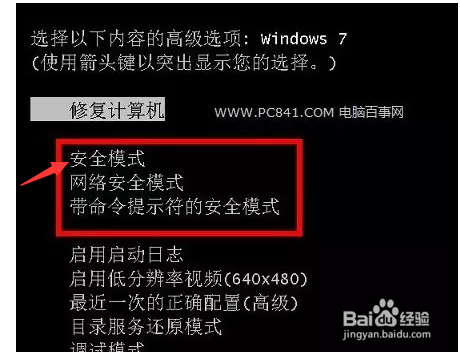
安全模式图-1
第二种:启动机器的时候按住右下角的CTRL,也会进入选项
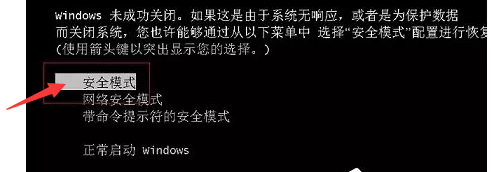
安全图-2
第三种:这种就比较繁琐了,我都有点想懒得告诉你们了,快捷window+R打开运行框,点击运行,输入msconfig
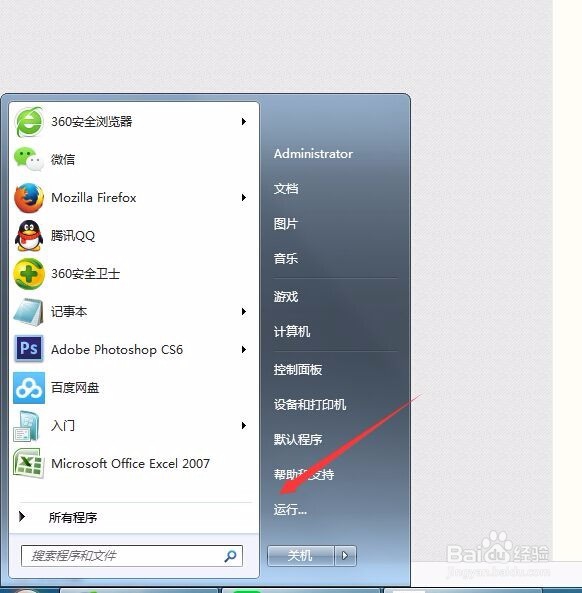
模式图-3
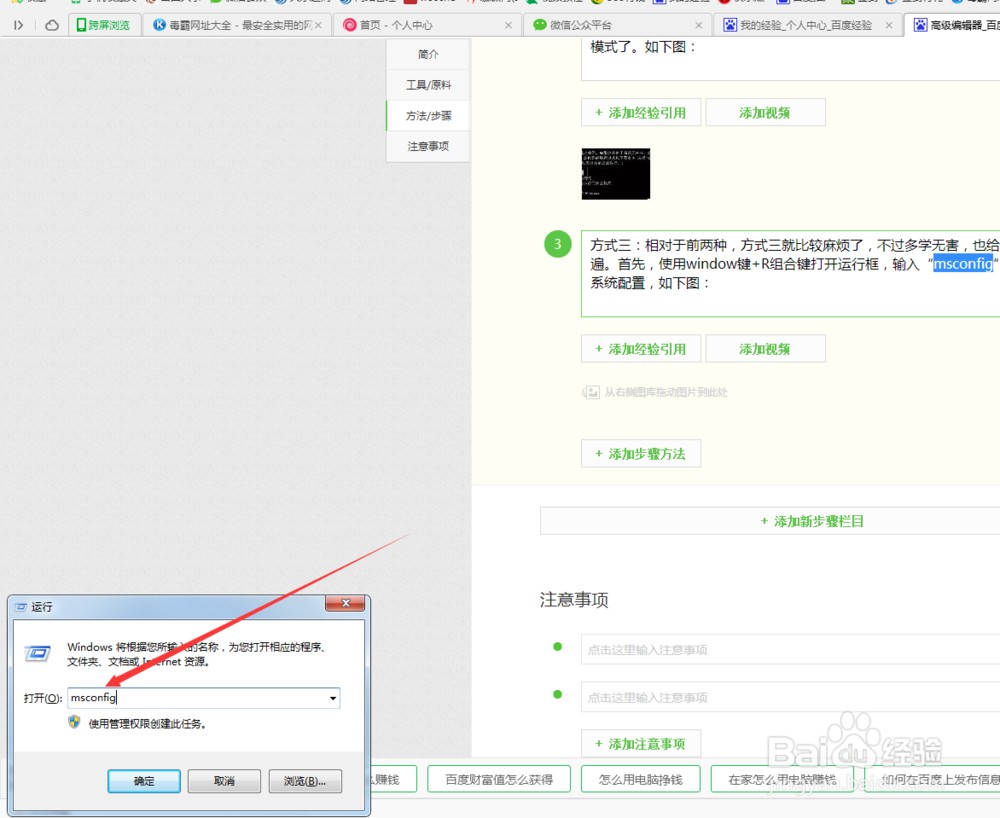
怎么进入安全模式图-4
按回车键,打开系统设置,点击引导,在安全引导上打√就可以了,其他不要乱点,乱点会死机,直接点确定就可以
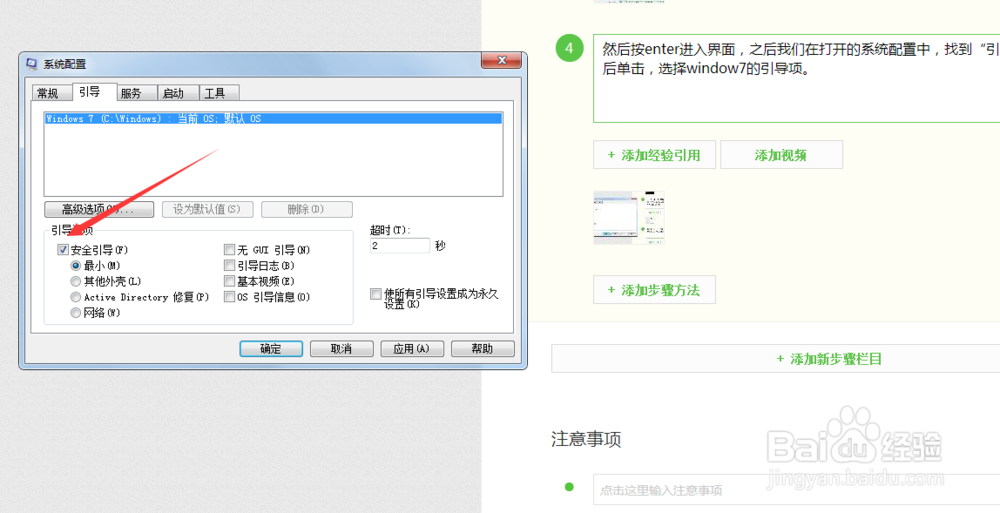
模式图-5
设置完之后在电脑未重启前点击键盘方向键就进入安全模式了,如果要退出就按之前的操作把安全引导的√取消掉就可以了
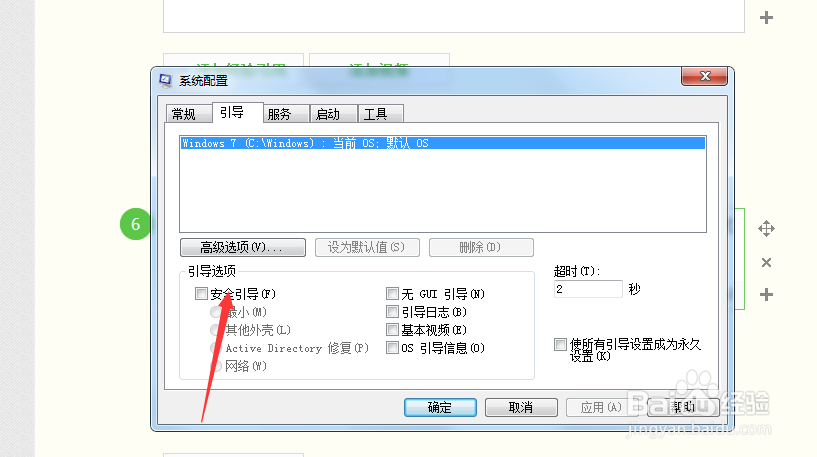
安全图-6
以上就是进入安全模式的三种方法了
 有用
26
有用
26


 小白系统
小白系统


 1000
1000 1000
1000 1000
1000 1000
1000 1000
1000 1000
1000 1000
1000 1000
1000 1000
1000 1000
1000猜您喜欢
- win7系统u盘pe启动盘如何制作..2022/08/13
- 小白装机u盘装系统步骤图解win11..2021/08/31
- BIOS怎么设置U盘启动2022/11/09
- 小白一键重装系统工具下载u盘重装..2022/11/05
- u盘安装系统下载的格式是什么..2022/07/08
- u盘重装系统win7的步骤教程图解..2021/06/24
相关推荐
- U盘系统win7如何重装2022/12/18
- 小白一键u盘重装系统步骤图文..2022/11/29
- 华硕笔记本电脑如何设置启动..2020/04/17
- 老毛桃u盘启动盘制作工具如何使用..2023/01/21
- u盘查杀,小编教你u盘怎么查杀病毒..2018/02/07
- u盘数据恢复大师破解版,小编教你如何..2017/11/18

















